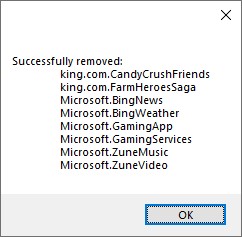Vous venez d’acheter un PC flambant neuf sur lequel Windows 10 est préinstallé ? Dans ce cas, plusieurs applications que vous n’utiliserez probablement jamais y sont installées. Cet article va vous montrer comment les désinstaller rapidement.
Avec la technique traditionnelle
Bien entendu, vous pouvez utiliser la technique traditionnelle. À savoir, cliquez sur Démarrer puis sur Paramètres. La fenêtre Paramètres Windows s’affiche. Cliquez sur l’icône Applications. La liste des applications installées s’affiche :
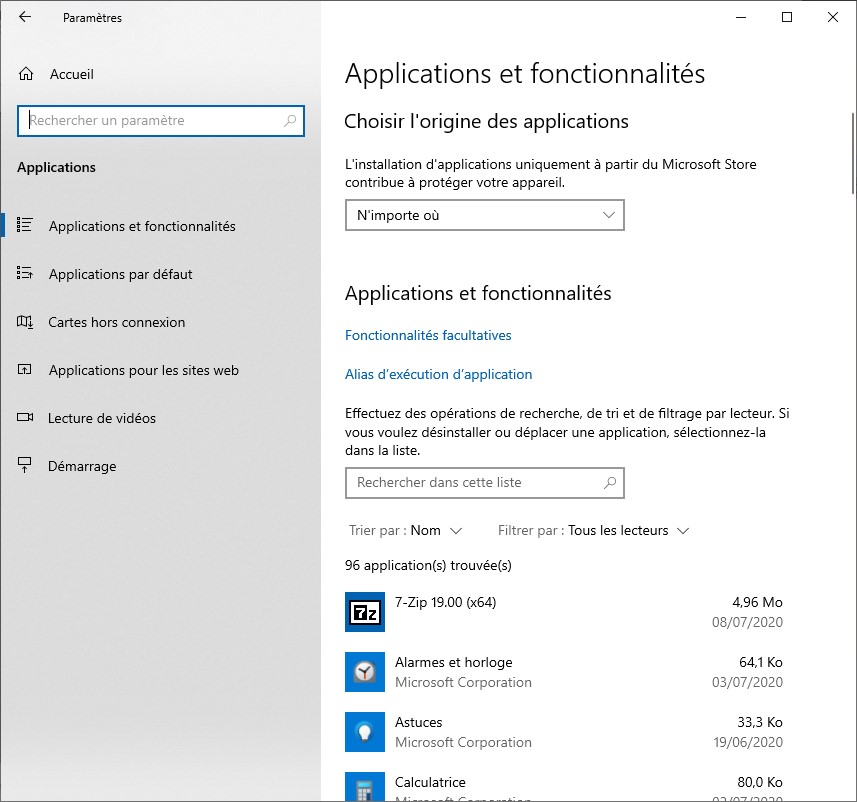
Cliquez sur l’application que vous voulez désinstaller, puis sur Désinstaller :
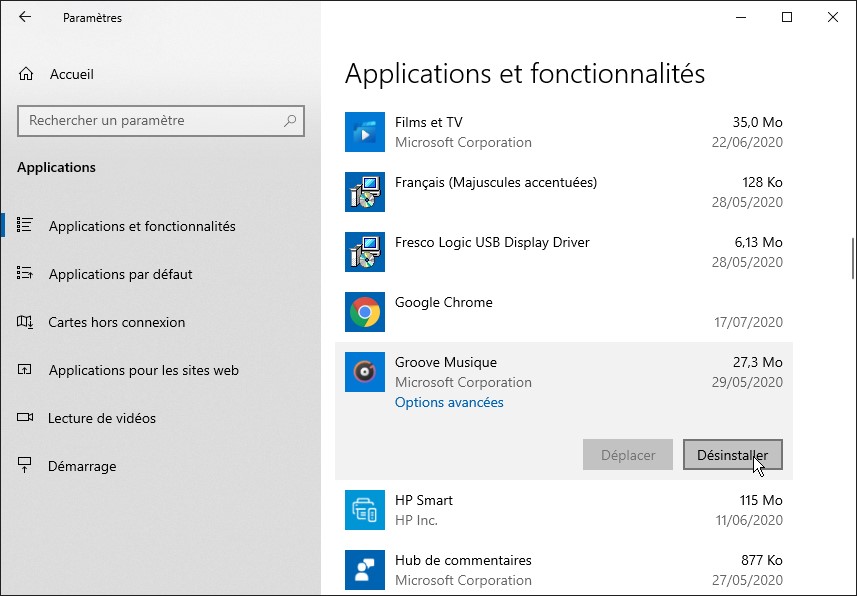
Cette technique fonctionne parfaitement, mais elle peut prendre beaucoup de temps si vous voulez désinstaller de nombreuses applications.
Avec un outil dédié
Je vous propose d’utiliser un outil dédié à la désinstallation des applications qui vous sont inutiles. Il a l’avantage de fonctionner « en bloc » : vous sélectionnez tour à tour les applications à désinstaller, puis vous cliquez une seule fois sur le bouton de désinstallation pour désinstaller toutes les applications désignées.
Vous êtes toujours là ? Ouvrez votre navigateur. Allez sur la page https://nicolascoolman.eu/download/telecharger-bloatbox-gratuit/ et cliquez sur le bouton TÉLÉCHARGEZ ICI :
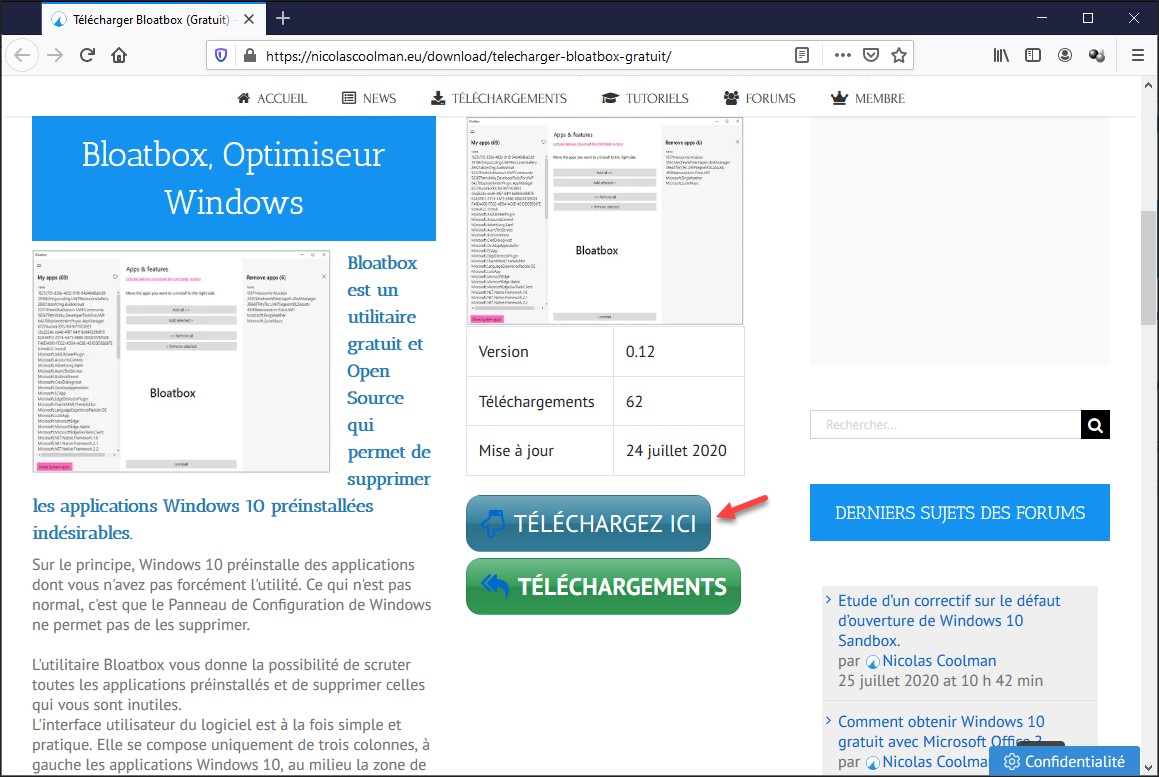
Une deuxième page s’affiche. Cliquez sur le lien bloatbox.zip :
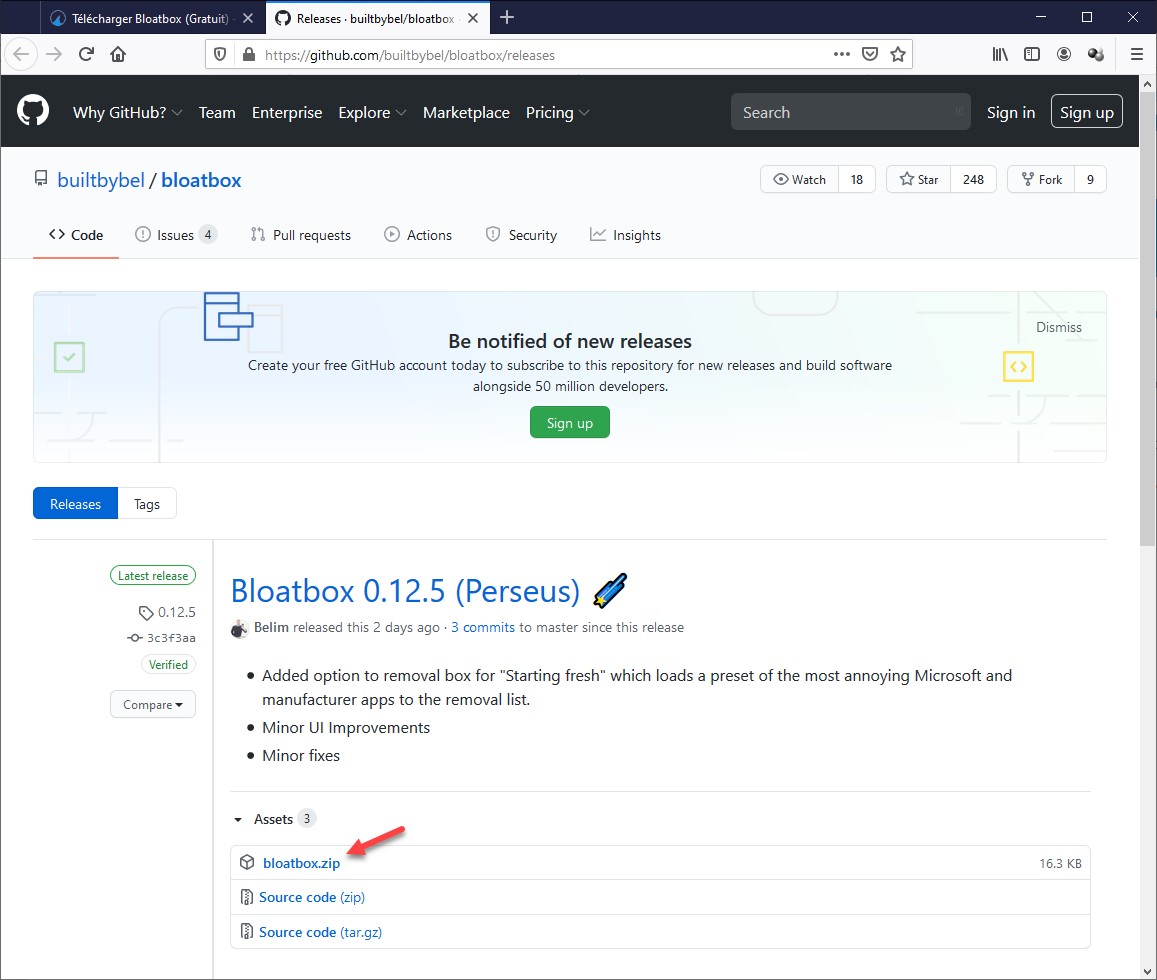
Dézipez le fichier téléchargé. Si vous ne savez pas comment faire, lisez l’article Déziper des fichiers. Exécutez le fichier Bloatbox.exe. Il est fort probable que Windows SmartScreen se manifestera en affichant cette boîte de dialogue :
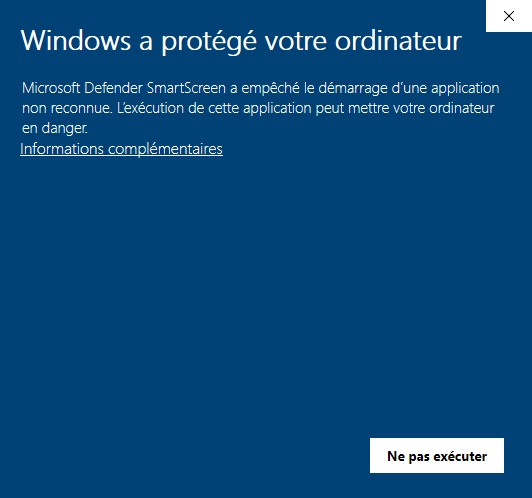
Cliquez sur Informations complémentaires, puis sur Exécuter quand même :
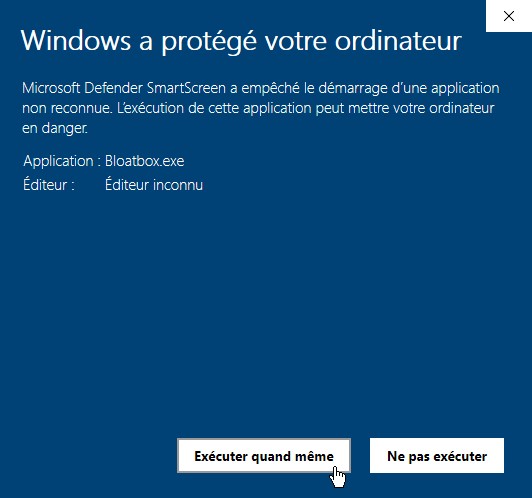
La fenêtre de l’application Bloatbox s’affiche. Sélectionnez les applications que vous voulez désinstaller dans la zone de lite de gauche. Pour cela, maintenez la touche Contrôle enfoncée et cliquez tour à tour sur chacune des applications à désinstaller. Cliquez ensuite sur Add Selected, puis sur Uninstall :
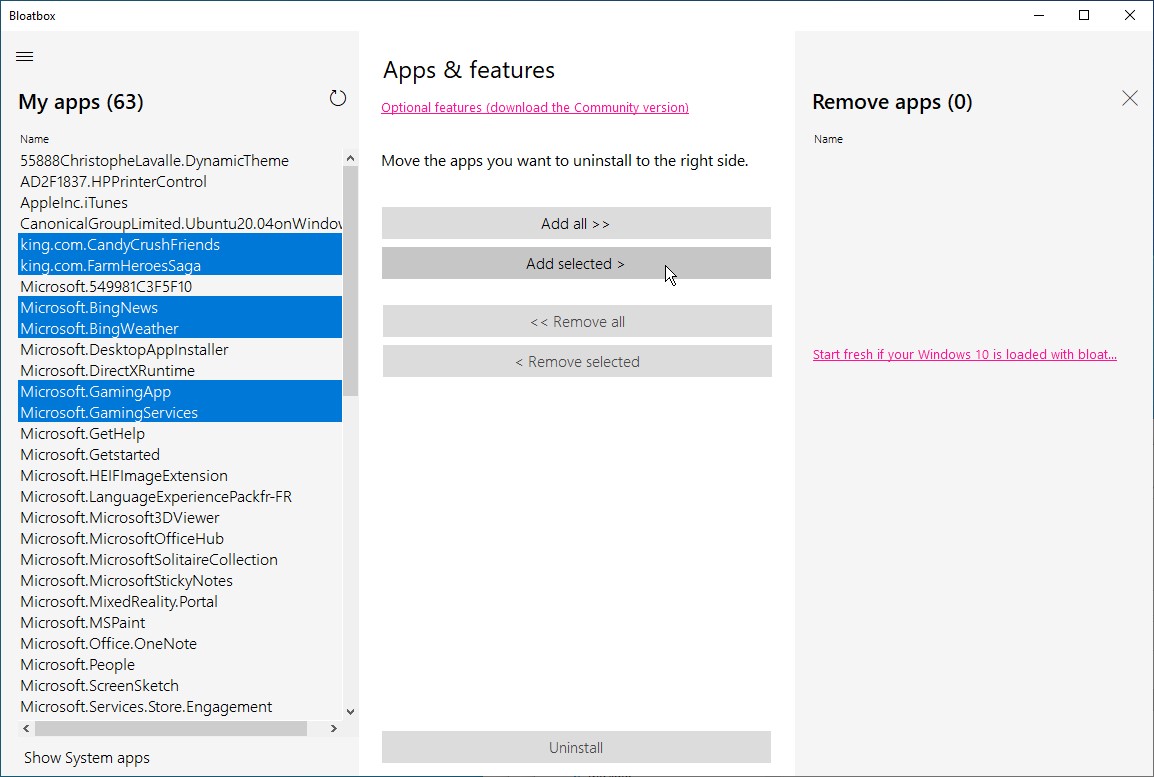
Quelques instants plus tard, une boîte de dialogue vous informe que les applications sélectionnées ont bien été désinstallées :